Las 12 mejores maneras de convertir OGG a MP3 en Mac
Por Manuel Gonzalez • 2025-10-23 19:10:27 • Soluciones
Los usuarios de Mac ya deberían conocer las numerosas ventajas de utilizar el formato de archivo MP3. No solo es compatible con la mayoría de los reproductores multimedia, sino que MP3 también es de tamaño pequeño sin sacrificar la calidad del sonido. Entonces, digamos, por ejemplo, que deseas convertir OGG a MP3 en Mac ; ¿Qué haces? Por lo general, tendrás que obtener una aplicación de terceros que te ayude a convertir OGG a MP3 en Mac o cualquier otra plataforma del sistema operativo. Entonces, en esta publicación, aprenderás cuales sin los mejores convertidores OGG para Mac. ¡Sigue leyendo!
- Parte 1. La mejor manera de convertir de OGG a MP3 en Mac
- Parte 2. Los 7 mejores convertidores OGG a MP3 gratuitos
- Parte 3. Cómo convertir OGG a MP3 en Mac online de forma gratuita
Parte 1. La mejor manera de convertir OGG a MP3 en Mac
Wondershare UniConverter es sin duda la mejor aplicación profesional de escritorio para convertir cualquier archivo de un formato a otro. Con él, puedes convertir fácilmente OGG a MP3 en Mac o Windows con toda la calidad original. No solo eso, sino que los usuarios también pueden editar archivos de audio cortando, fusionando, cambiando la tasa de bits y ajustando el volumen antes de convertir. Además, Wondershare UniConverter funciona sin problemas en la mayoría de las versiones de Mac OS X.
 Wondershare UniConverter - Tu caja de herramientas de videos mas completa
Wondershare UniConverter - Tu caja de herramientas de videos mas completa

- Convierte OGG a MP3 con toda la calidad y detalles originales, como tasa de bits, título, canal, etc.
- Soporta más de 1,000 formatos de video, incluidos MP4/MOV/AVI/MKV/WMV y otros formatos comunes.
- Se permiten la conversión y compresión de video/audio por lotes.
- Descarga videos de más de 10,000 sitios para compartir videos, como YouTube, pegando URL.
- Las funciones adicionales incluyen corregir metadatos multimedia, convertidor VR, creador de GIF, grabador de pantalla y copia de DVD.
- Sistemas operativos compatibles: Windows 10/8/7/XP/Vista, macOS 11 Big Sur, 10.15 (Catalina), 10.14, 10.13, 10.12, 10.11, 10.10, 10.9, 10.8, 10.7, 10.6.
Estos son los pasos a seguir para convertir OGG a MP3 con Wondershare UniConverter:
Paso 1 Carga los archivos OGG.
Instala y ejecuta Wondershare OGG to MP3 Converter en Mac y luego toca la pestaña Convertidor . Ahora arrastra y suelta tus archivos OGG locales a la interfaz. Alternativamente, puedes presionar Agregar archivos para importar archivos OGG locales.
![]()
Paso 2 Personaliza los archivos OGG.
A continuación, presiona el botón Cortar en la miniatura del archivo de audio importado para cortarlo. También puedes presionar Cortar para ajustar el volumen.
![]()
Paso 3 Convierte y guarda el MP3 en Mac.
Abre el menú Formato de salida y luego elije MP3 en la sección Audio. También puedes establecer una nueva calidad y tasa de bits de audio. Si deseas combinar varios archivos, toca boton Combinar todos los archivos antes de hacer clic en Iniciar todo . ¡Listo!
![]()
Parte 2. Los 7 mejores convertidores OGG a MP3 gratuitos
Además de Wondershare UniConverter, también puede convertir MP3 a OGG con estas siete excelentes aplicaciones de escritorio:
1. DVDVideoSoft Free Studio
Free Studio es un paquete todo en uno desarrollado por DVDVideoSoft. Obtendrás un convertidor, editor, descargador, cargador y grabador de archivos en este programa. Antes de convertir audio, puedes editar cortando, ajustando la velocidad, cambiando la tasa de bits y fusionando. Curiosamente, admite conversiones por lotes.
Pros:
- Fácil de usar.
- Varias funciones de manipulación de archivos.
Contras:
- Tamaño de archivo considerable.
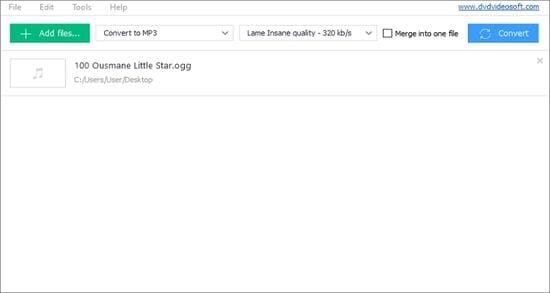
2. Switch Audio File Converter
Switch Audio File Converter es una herramienta de conversión de archivos de audio rápida y fácil de usar. Admite varios archivos de audio como AIFF, AU, OGG, MP3, M4A, AAC, FLAC, etc. También puedes cambiar la frecuencia de muestreo de MP3 y la tasa de bits antes de convertir.
Pros:
- Admite más de 40 formatos de archivos de audio.
- Importar y convertir listas de reproducción.
Contras:
- No del todo gratis.

3. MediaHuman
MediaHuman es un programa liviano que resolverá todos tus problemas de conversión de archivos en un instante. Después de instalar la aplicación, puedes cargar rápidamente archivos de audio y convertirlos a MP3, WMA, AAC, WAV y muchos otros. También puedes cambiar el canal de audio si lo deseas.
Pros:
- Ligero y superrápido.
- Varias opciones de salida.
Contras:
- Tiene opciones de edición limitadas.
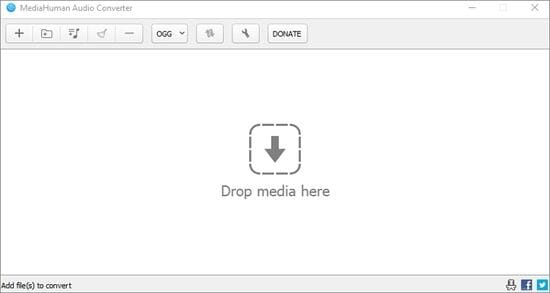
4. Convertidor de audio gratuito Hamster
Con esta brillante herramienta de conversión de audio, puede convertir OGG a MP3, FLAC, WAV, AAC, M4A y muchos más. También puede exportar audios OGG a ajustes preestablecidos optimizados para dispositivos como Zune, iPhone, iPad, Sony, Samsung, etc. ¡Y sí, es absolutamente gratis!
Pros:
- Aplicación gratuita de código abierto.
- Exporta audio a formatos optimizados para dispositivos.
Contras:
- No es para usuarios profesionales.
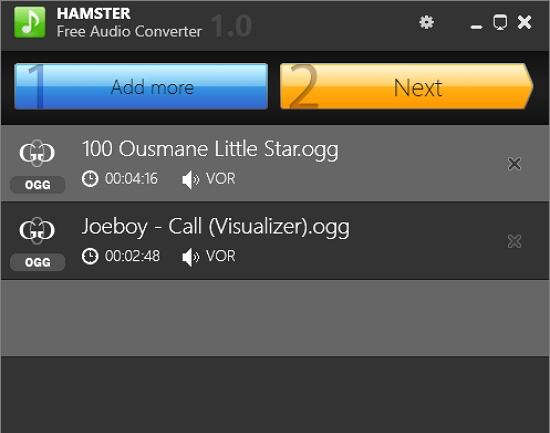
5. Freemake
Freemake es una de las aplicaciones más populares en la escena de conversión de archivos. Es fácil de usar y admite varios formatos de archivo de audio y video. Curiosamente, esta aplicación le permite extraer audio de más de 500 formatos de archivo de video. Además, puedes cargar música directamente al almacenamiento en la nube y a iTunes.
Pros:
- Convertir videos a audio.
- Sube archivos de música a la nube/iTunes.
Contras:
- No del todo gratis.
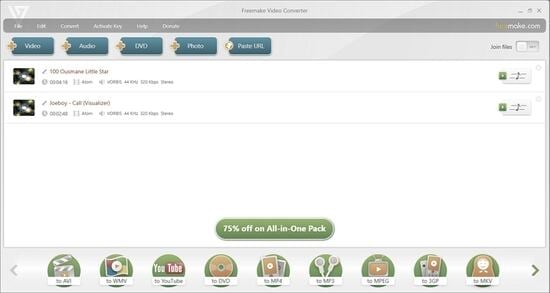
6. VSDC Free Audio Converter
Si tienes la intención de editar varios formatos de audio con diferentes códecs de audio, use VSDC Free Audio Converter. Es fácil de usar y admite conversiones de alta calidad. Al igual que Freemake, los usuarios aquí pueden convertir la mayoría de los formatos de archivo de video a audios. Además, puedes editar fácilmente archivos de sonido.
Pros:
- Admite todos los formatos de audio estándar.
- Ajustes preestablecidos de exportación avanzados.
Contras:
- IU obsoleta.
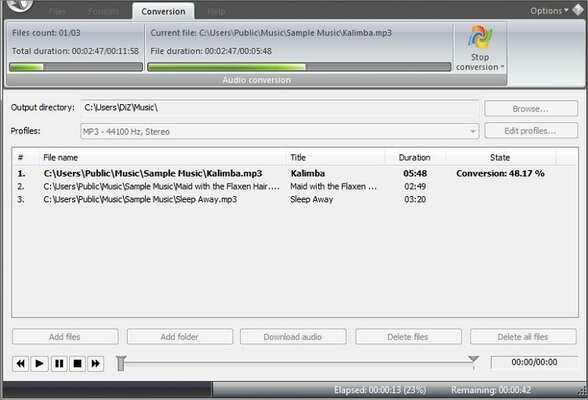
7. SUPER
SUPER es una excelente herramienta que codifica y convierte archivos multimedia a múltiples formatos de archivo diferentes. Usarlo es muy sencillo, gracias a la interfaz de usuario bien organizada y los botones claramente marcados. Puedes convertir OGG a MP3, FLAC, AU, AAC y más. También puedes cambiar la tasa de bits y la frecuencia de muestreo.
Pros:
- Salidas de formato múltiple.
- Admite codificadores populares.
Contras:
- La salida está limitada a tres códecs de audio.
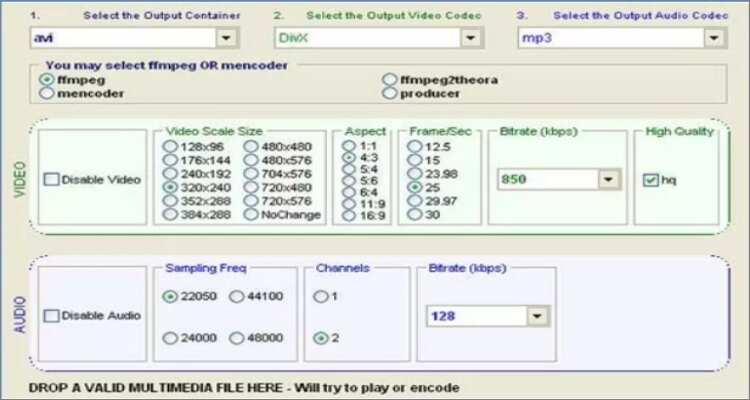
Parte 3. Cómo convertir OGG a MP3 en Mac online de forma gratuita
Ahora permítame también presentarte las mejores herramientas en línea para convertir OGG a MP3 en Mac:
1. Convertio
Convertio es un popular conversor de archivos multimedia que convierte imágenes, audios, videos y documentos. Después de cargar tu archivo OGG con éxito, puedes recortarlo, cambiar el códec, ajustar la tasa de bits, etc. Sin embargo, no puedes convertir más de 100 MB por día.
Pros:
- Admite múltiples formatos de archivo.
- Excelentes herramientas de personalización.
Contras:
- Un tamaño de carga limitado.
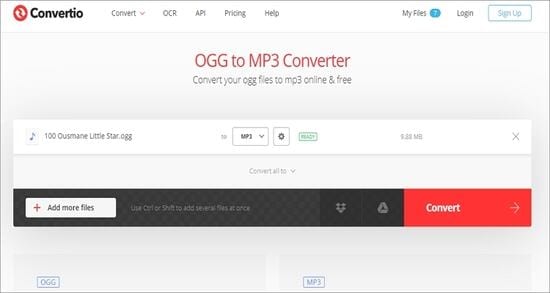
2. FileZigZag
FileZigZag es una aplicación en línea gratuita de código abierto que te permite convertir libros electrónicos, documentos, audios, videos e imágenes. La interfaz de usuario te permite arrastrar y soltar, es bastante sencilla y admite el procesamiento por lotes. Pero lo más importante es que la aplicación carece de anuncios.
Pros:
- Fácil de usar.
- Admite conversiones por lotes.
Contras:
- Sin herramientas de personalización.
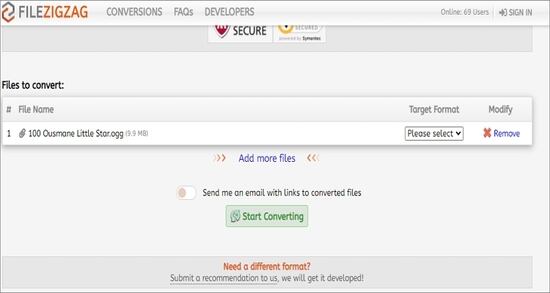
3. Zamzar
¿Tiene varios formatos de archivo que deseas convertir? Bueno, ¡usa Zamzar! Con esta aplicación, puedes convertir entre más de 1200 formatos de archivo rápida y fácilmente. También puedes ingresar una dirección de correo electrónico donde Zamzar exportará tus archivos convertidos, y si tiene algún problema, hay atención al cliente 24 horas al día, 7 días a la semana.
Pros:
- Admite más de 1200 formatos.
- Atención al cliente 24 horas al día, 7 días a la semana.
Contras:
- Sin herramientas de personalización.
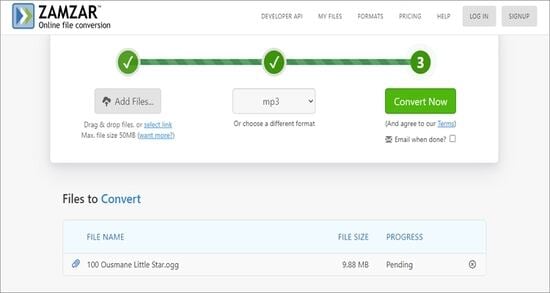
Conclusión
Convertir OGG a MP3 en Mac es muy fácil con estas doce excelentes herramientas. Si deseas algo rápido y sencillo, utiliza estas herramientas en línea. Pero si deseas conversión sin conexión, usa Wondershare UniConverter para una conversión sin pérdidas.
Manuel Gonzalez
staff Editor